iPhone手机的相机功能越来越强大,让我们能够轻松记录生活中的美好瞬间,在拍摄完照片后,我们有时会发现照片的方向与我们的期望不符。比如照片可能被不小心拍成了倒置的状态,或者出现了左右颠倒的情况。面对这种情况,我们不必过分担心,因为iPhone提供了便捷的水平镜像翻转功能,让我们能够轻松解决这一问题。下面让我们一起来探索一下如何利用iPhone进行照片的水平镜像翻转。
用iPhone怎么把照片进行水平镜像翻转
具体方法:
1.苹果手机中,进入相册,点击需要翻转的图片打开,点击右上角“编辑”
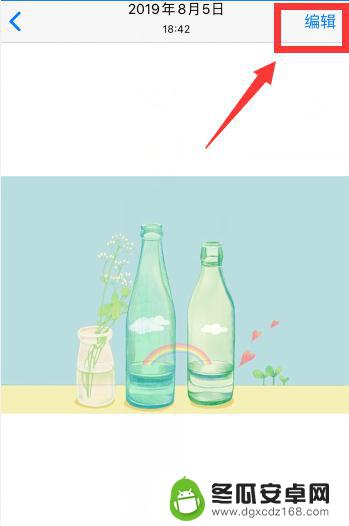
2.等待载入图片

3.点击底部裁剪图标
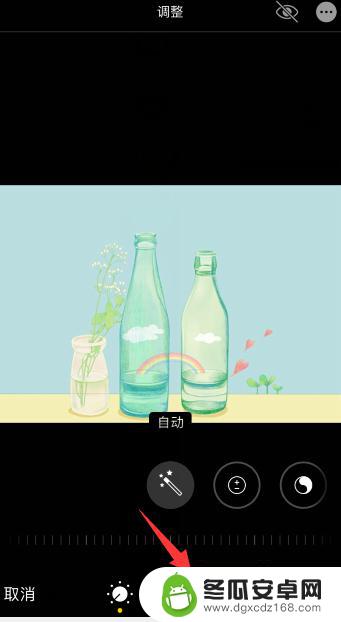
4.点击左上角第一个图标(即翻转图标)
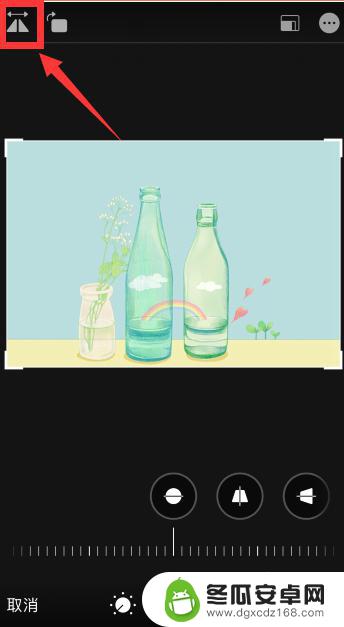
5.可以看到图片就进行了翻转
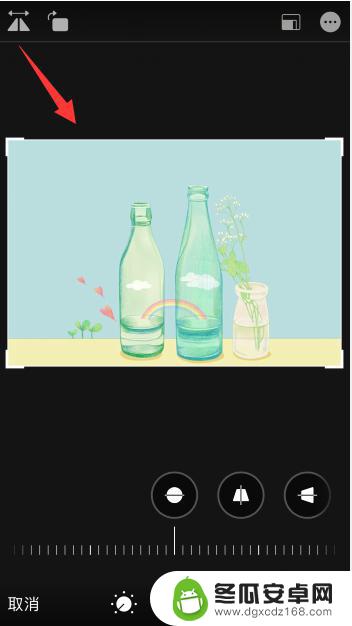
6.点击左上角第二个图标可以进行旋转
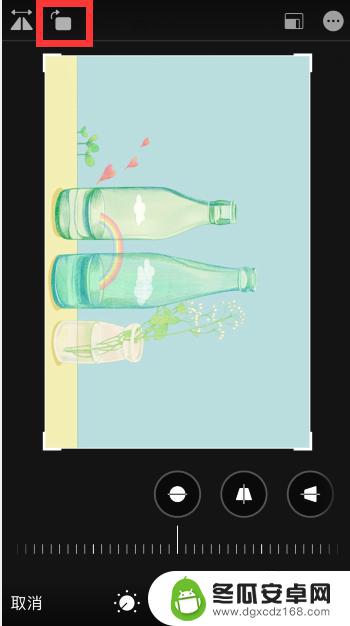
7.总结
1、苹果手机相册中,打开需要翻转的图片。点击右上角“编辑”,等待载入图片
2、点击底部裁剪图标,点击左上角第一个图标(即翻转图标)即可翻转
3、点击左上角第二个图标可以进行旋转
以上就是iPhone手机照片翻转的全部内容,如果还有不清楚的用户,可以参考我的步骤进行操作,希望对大家有所帮助。










